
Järgmises artiklis heidame pilgu TermRecordile. Tänapäeval saavad Ubuntu kasutajad selleks kasutada erinevaid rakendusi salvestada terminaliseanss. Gnu / Linux on väga paindlik, seega võime leida erinevat tüüpi võimalusi. Seekord räägime TermRecordist ja sellest, kuidas see võimaldab meil terminaliseanssi hõlpsalt, kiiresti ja raskeid rakendusi kasutamata salvestada.
Terminal on kahtlemata üks kasulikumaid tööriistu kogu Linuxis. See on süsteemihaldurite ja paljude programmeerijate peamine tööriist. Vahel on mugav, kui meie tegevuses on terminalis arvestust. Selle saavutamiseks on üks meie käsutuses olevatest vahenditest see, mis on loodud Pythoni abil ja see võimaldab meil oma terminaliseanssi salvestada.
See rakendus võib olla eriti kasulik meie terminaliseansi jagamisel. Mõelgem, et tehnoloogiaosakonnas, mis peab vastandama terminalis tekkivat teavet. Lisaks on see ka võimalus, mida õpetuste puhul arvesse võtta hariduse või koolituse valdkonnas.
TermRecordi üldised omadused
See on Pythonis kirjutatud rakendus, mis salvestab meie terminaliseansi. Kui olete lõpetanud salvestus eksportib iseseisva HTML-väljundi väga lihtne jagada.
TermRecord saab installida paljudesse Gnu / Linuxi ja MacOS-i distributsioonidesse. See on avatud lähtekoodiga MIT-litsentsi alusel välja antud. Selle lähtekoodi leiate teie saidilt GitHubi leht.
Rakendus pakub meile mõned juhtnupud, mis võimaldavad meil salvestatud sisu paremini nautida. Loodud .html-faili käivitamisel leiame mõned interaktiivsed nupud taasesituse peatamiseks, esitamiseks ja kiirendamiseks või aeglustamiseks.
Taotlus Oletame, et jäädvustatud seansi ajal ei kavatse me terminaliakna suurust muuta. Kui muudame akna suurust suuremateks, ei pruugi HTML-i esitus hästi esindatud olla. Kui selle asemel muudame suuruse väiksemateks mõõtmeteks, ei tohiks HTML-is salvestuse renderdamisel probleeme olla.
Võite proovida jäädvustada akna suuruse muutmist skripti kohandades, kuid selle sündmuse ajastust on keeruline skripti salvestatud ajainfoga kombineerida. Probleemide vältimiseks parem mitte hõivamise ajal terminaliakende suurust muuta.
Tema GitHubi lehel saame ühe näha demo jagu mis näitavad TermRecordi võimalusi mitmesugustes shellisessioonides.
Installige TermRecord
Rakendus sõltub Pythonist, seega pole selle installimine Ubuntu üldse keeruline. alustamiseks meil peab olema PIP installitud. Kui kasutame terminalis Debiani, Ubuntu, Linux Mint või derivaate (Ctrl + Alt + T), peame kirjutama ainult järgmise:

sudo apt install python-pip
Siis saame installige PIP abil samasse terminali TermRecord:

sudo pip install TermRecord
Kuidas kasutada TermRecordi
et alustage meie terminaliseansi salvestamist, kasutame terminalis järgmist käsku (Ctrl + Alt + T):
TermRecord -o sesion.html
Kui soovime salvestuse lõpetada, peame kirjutama samas terminalis väljumiseks ja vajutage tutvustus. Pärast seda peame oma terminaliseansi salvestuse nägemiseks avama ainult veebibrauseriga loodud .html-faili.
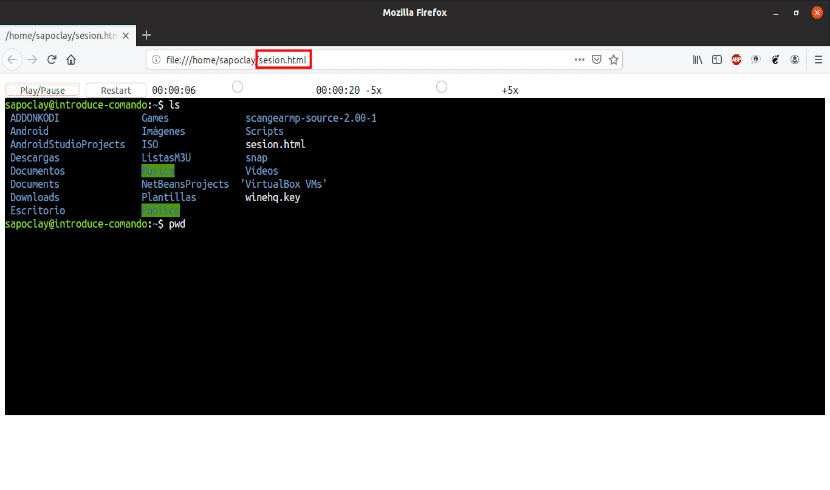

Aitama
Vaikeväärtused sobivad enamiku kasutajate jaoks. Ainult ühe HTML-i väljundfaili määramine koos käsuga võimaldab meil saada seda, mida otsime. Mõne keerukama võimaluse nägemiseks võime kasutada abi jaotis terminali sisestamine (Ctrl + Alt + T):
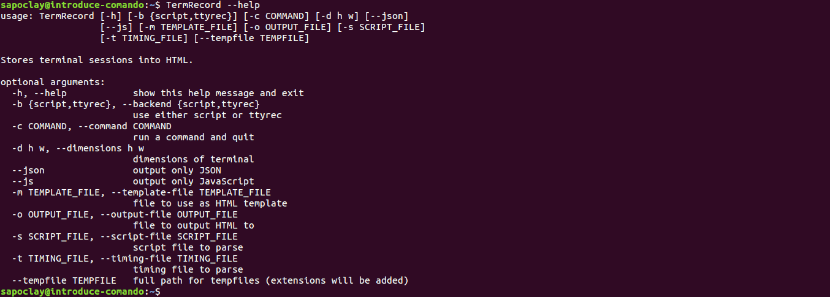
TermRecord --help
Selle rakendusega töötamise kohta lisateabe saamiseks pöörduge rakenduse Kasuta jaotist mille leiate projekti GitHubi lehelt.
TermRecord on veel üks hea võimalus meie terminaliseansi salvestamiseks, mis tuvastab ka kasutatava terminaliakna suuruse.